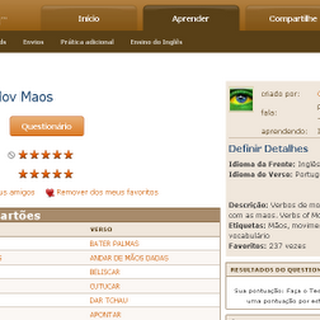Numa recente postagem, analisamos os principais pontos a considerar na hora de escolher um Ultrabook. Itens como portabilidade, desempenho, conectividade e armazenamento são todos importantes, principalmente para quem precisa levar o notebook para o trabalho, faculdade ou colégio, mas deve-se ter em mente cada um deles tem um preço, que nem sempre cabe em nosso orçamento.
Postagens marcadas com dica.
Se você precisa levar o laptop para onde for no seu dia-a-dia, seja no trabalho, faculdade ou colégio, sabe que nada melhor do que contar com um notebook leve e portátil. Também é conveniente que o desempenho melhor seja o melhor possível; afinal, você não quer o equipamento trave no meio daquela apresentação importante. Uma boa escolha no momento (2013) são os notebooks da linha V5-171, da Acer, com tela de 11,6". São bastante leves, na faixa de 1,38 kg, e com espessura de 2,095 cm, menores e mais finos até do que alguns "Ultrabooks".
Quem procura um notebook para tarefas avançadas e jogos encontra uma ótima opção (senão a melhor) quanto a custo-benefício no LG N460. O notebook conta com um processador Intel Core i5 3210M 2.5/3.1ghz e 4 GB DDR3 de memória RAM, expansíveis para até 8 GB. A placa gráfica (VGA) é uma AMD Radeon 7650M, off-board, com 1 GB de memoria dedicada.
Há algum tempo venho utilizando o Dropbox para sincronização de arquivos e backup via Internet. Trata-se de uma ferramenta simples de usar que facilita as coisas na hora manter arquivos sincronizados em mais de um computador, por exemplo, ou para guardar alguns arquivos que não podem ser de forma alguma perdidos.
Até algum tempo atrás era bem simples salvar um vídeo do YouTube que você havia assistido no Google Chrome. No Linux, era só abrir a pasta "/tmp" e lá estava o vídeo com um nome indecifrável, que bastava renomear. Ultimamente, parece que o navegador não usa mais o diretório raiz /tmp para armazenar os vídeos temporários, talvez por uma questão de privacidade. Como achei perda de tempo procurar o novo local, resolvi procurar uma extensão que permitisse baixar os vídeos diretamente na página.
Encontrei algumas extensões, mas achei estranho o pouco número de usuários de cada uma. A YouTube Downloader foi a que instalei primeiro e achei mais interessante, por permitir o download em diferentes definições e tipos de arquivos. A extensão adiciona um botão abaixo do vídeo, ao lado do botão Compartilhar.
Também testei a YouVid. Ela adiciona um ícone à barra de endereços quando se está visitando uma página de um vídeo no YouTube, mas só permite download no formato .flv. Limitada em relação à anterior.
Atualização 1: o método que eu indiquei na postagem original não funciona mais, pois as duas extensões foram removidas pela Google do repositório oficial. O motivo é que elas violam a política da próprio Google, proprietária do Youtube, que não permite o download de vídeos do site (mais informações). Diante disso, você pode utilizar o http://keepvid.com/ ou o aTube Catcher para baixar vídeos do Youtube. O post inicial continua acima para referência.
Atualização 2: existe um modo simples de encontrar o local onde o navegador salvou o vídeo ao qual você assistiu. Basta abrir a pasta pessoal e dar Ctrl+H para exibir os arquivos ocultos. Então, basta localizar a pasta /home/seuusuário/.cache/google-chrome/Default/Cache (Chrome) ou /home/seuusuário/.mozilla/firefox/9w3yvx50.default/Cache (Mozilla Firefox). Obrigado ao leitor Ulysses por postar o comentário com essas informações.
Leia também
Os temas do Windows XP tornam a aparência agradável para muitos, mas desabilitá-los pode fazer com que o sistema fique mais leve e ágil. Isso porque os efeitos visuais consomem recursos de processamento e memória consideráveis.
Os passos a seguir são para o caso em que mais de uma pessoa utiliza o computador com uma conta própria.
- Clique no menu Iniciar, Executar, e digite "
services.msc" (sem as aspas). - Na lista de serviços, procure por "Temas" e clique duas vezes sobre ele.
- Na aba geral, procure o texto "Tipo de inicialização" e selecione "Desativado".
- Clique "OK". Isso desabilitará os temas e, após reiniciar, seu sistema voltará para a aparência clássica.
Por hoje é isso. Nos próximos dias pretendo publicar outras dicas para deixar o seu sistema rodando na velocidade máxima! ;-)
Leia também
Cursos de línguas costumam ser longos e exigir uma certa frequência às aulas presenciais, o que nem todas as pessoas podem em razão de trabalho ou estudo. Além disso, nem sempre são financeiramente acessíveis. Uma alternativa que está surgindo com força é o Livemocha, um site que disponibiliza cursos gratuitos de várias línguas, como inglês, alemão, francês, italiano, japonês, entre outras.
Frequentemente nos deparamos com situações em que é preciso alterar alguma propriedade de um arquivo PDF. Pode ser que seja preciso rotacionar um documento, juntar mais de um arquivo, ou talvez dividir um arquivo em vários documentos.
Quem tem alguma noção de JavaScript pode agilizar algumas tarefas utilizando marcadores/favoritos escritos nessa linguagem. Você pode adicionar funcionalidades que muitas vezes só são disponibilizadas por meio de plugins, e nem sempre é interessante ter um monte de plugins instalados para poder fazer coisas simples.
Vamos criar um marcador simples, passo a passo, para que até quem ainda não conhece JavaScript possa começar a entender. A funcionalidade que vamos implementar é a de adicionar a página atual ao Delicious, um serviço de marcadores social.
Se estiver no Firefox (não achei opção parecida no Internet Explorer, apesar de teoricamente o link também funcionar), clique em Favoritos->Organizar favoritos, e em seguida clique com o botão direito do mouse sobre o item Menu favoritos. Clique na opção Novo favorito e preencha da seguinte forma:
- Nome: digite Adicionar ao Delicious
- Endereço: coloque
javascript:window.location="http://www.delicious.com/post?url="+encodeURIComponent(window.location)+"&title="+encodeURIComponent(document.title) - Os campos Marcadores e Descrição são opcionais.
Sobre o endereço: a parte "javascript:" diz ao navegador que esse endereço é na verdade um código em JavaScript. "window.location=" informa que deve ser acessado o endereço Web a seguir. O endereço deve estar entre aspas, e podemos concatenar usando sinais de "+". Neste caso, utilizamos a função encodeURIComponent(window.location), que retorna o endereço da página atual codificado para URL, e a função encodeURIComponent(document.title), que retorna o título do documento/página atual também codificado.
A funcionalidade criada aqui foi bem simples, existem muitos recursos que podem ser utilizados dessa forma. Entretanto, serve para o nosso propósito de demonstrar como criar favoritos que podem simplificar a sua navegação na Internet.



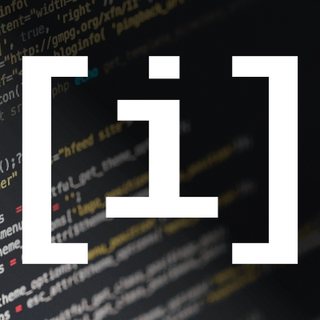

 Cadeira de escritório: como escolher
Cadeira de escritório: como escolher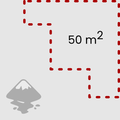 Como calcular área de um objeto no Inkscape
Como calcular área de um objeto no Inkscape Código-fonte no Microsoft Word ou LibreOffice Writer
Código-fonte no Microsoft Word ou LibreOffice Writer Como desativar o pdf.js e ativar o plugin do Adobe Reader no Firefox
Como desativar o pdf.js e ativar o plugin do Adobe Reader no Firefox Pdftk: a ferramenta multiuso para arquivos PDF
Pdftk: a ferramenta multiuso para arquivos PDF Teracopy: copie grandes quantidades de dados sem interrupção
Teracopy: copie grandes quantidades de dados sem interrupção